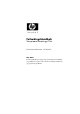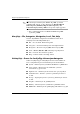Troubleshooting Guide (Norwegian)
Table Of Contents
- Feilsøkingshåndbok
- Stasjonære forretnings-PCer
- Innhold
- Diagnoseprogrammets funksjoner
- Feilsøking uten diagnoseprogrammet
- Sikkerhet og brukervennlighet
- Før du ringer brukerstøtte
- Nyttige tips
- Løse generelle problemer
- Løse problemer med strømtilførselen
- Løse diskettproblemer
- Løse problemer med harddisken
- Løse MultiBay-problemer
- Løse problemer med skjermen
- Løse lydproblemer
- Løse problemer med skriveren
- Løse tastatur- og museproblemer
- Løse problemer med installering av maskinvare
- Løse nettverksproblemer
- Løse problemer med minnet
- Løse problemer med prosessoren
- Løse problemer med CD-ROM- og DVD-stasjonen
- Løse problemer med stasjonskoder
- Løse problemer med Internett-tilgang
- Løse problemer med programvaren
- Kontakte brukerstøtte
- POST-feilmeldinger (POST = Selvtest ved oppstart)
- Passordsikkerhet og tilbakestilling av CMOS
- System for harddiskbeskyttelse (DPS)
- Oppsett av analogt/digitalt utsignal for lyd
- Register
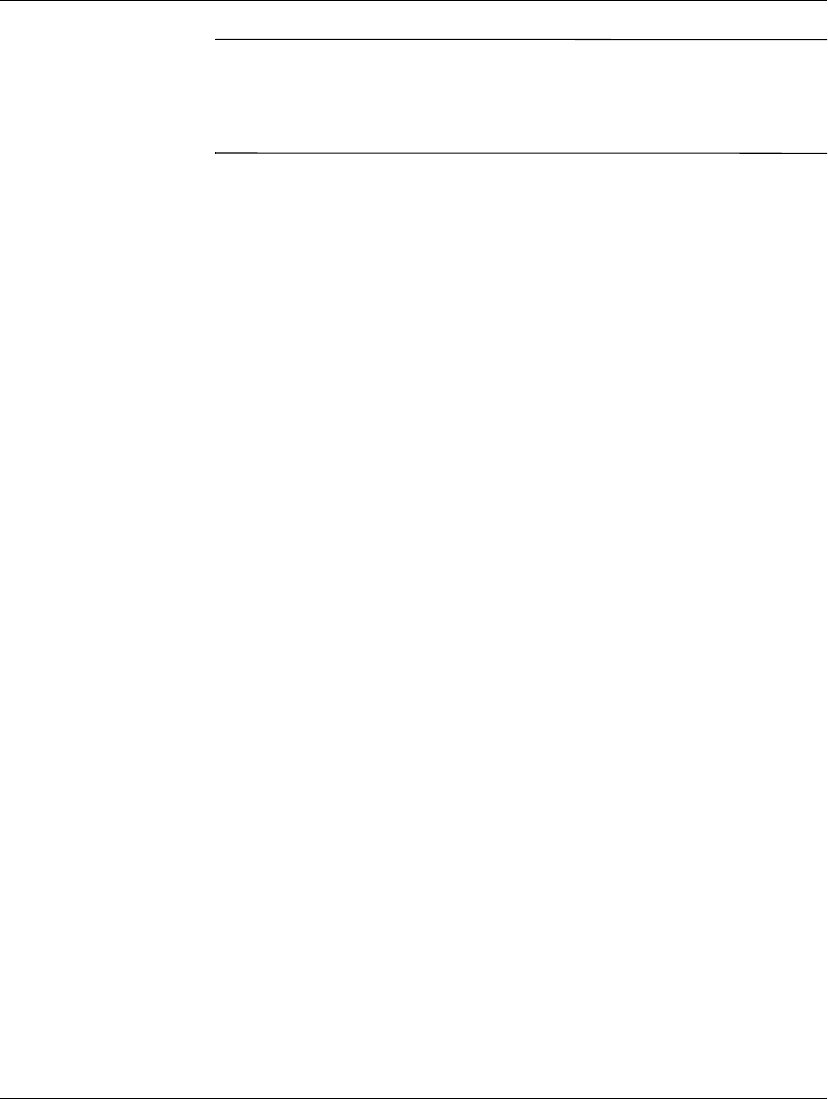
1–4 www.hp.com Feilsøkingshåndbok
Diagnoseprogrammets funksjoner
✎
Hvis du vil lagre informasjonen, klikker du på Fil, og deretter
på Lagre som. Velg ett av disse alternativene: Detailed Report
(All Categories), Summary Report (All Categories), eller
Current Category. Klikk på OK for å lagre den valgte rapporten.
5. For å avslutte Diagnostics for Windows klikker du på File
og deretter på Exit.
Menylinje – File, Categories, Navigation, Level, Tab, Help
Øverst i skjermbildet i Diagnostics for Windows finner du en
menylinje med seks rullegardinmenyer:
■ File – Save As, Print, Printer Setup, Exit
■ Categories – Se listen med kategorier i den følgende delen
■ Navigation – Previous Category (F5), Next Category (F6)
■ Level – Mindre (F7), Mer (F8) <informasjon på skjermen>
■ Tab – Overview, Test, Status, Log, Error
■ Help – Contents, How to use Help, About
Verktøylinje – Ikoner for forskjellige informasjonskategorier
Under menylinjen ligger verktøylinjen med en rad med ikoner for
hver av følgende kategorier med informasjon om datamaskinen:
■ System – Informasjon om systemkortet, ROM, dato og klokkeslett
■ Asset Control – Informasjon om verdikoden, systemets
serienummer og prosessoren
■ Input Devices – Informasjon om tastatur, mus og styrespak(er)
■ Communication – Portene i systemet og informasjon om hver
av dem
■ Storage – Lagringsstasjonene i systemet og informasjon om hver
av dem
■ Graphics – Informasjon om grafikksystemet
■ Memory – Informasjon om systemkortet og Windows-minne
■ Multimedia – Informasjon om optisk lagring (CD, DVD osv.) og lyd